Pastaba: Norėtume jums kuo greičiau pateikti naujausią žinyno turinį jūsų kalba. Šis puslapis išverstas automatiškai, todėl gali būti gramatikos klaidų ar netikslumų. Mūsų tikslas – padaryti, kad šis turinys būtų jums naudingas. Gal galite šio puslapio apačioje mums pranešti, ar informacija buvo naudinga? Čia yra straipsnis anglų kalba , kuriuo galite pasinaudoti kaip patogia nuoroda.
Jei šifruotą laišką gavote iš organizacijos, kuri naudoja „Microsoft Office 365“ pranešimų šifravimą, galite prisijungti naudodami „Microsoft“ paskyra arba darbo arba mokyklos paskyra, kuri naudojate su „„Microsoft 365““, ir peržiūrėti laišką. Jei neturite „Microsoft“ paskyra, galite atlikti šią procedūrą ir jį sukurti.
Prieš pradėdami
Kas yra „Microsoft“ paskyra?
„Microsoft“ paskyra yra elektroninio pašto adresą ir slaptažodį, kuriuos naudojate prisijungdami prie "Microsoft" paslaugų, pvz., Outlook.com, OneDrive, Windows Phonearba Xbox Live. Kas yra "Microsoft" abonemento? yra trumpą vaizdo įrašą, kuris yra naudinga suprasti, kokie „Microsoft“ paskyra yra ir kaip ji naudojama.
Jau turiu „Microsoft“ paskyra. Ar reikia sukurti naują, kad peržiūrėti šifruotą pranešimą?
ne. Galite nurodyti Siųsti, Rodyti, ir atsakyti į šifruotus pranešimus ir Sužinokite, kaip prisijungti prie esamos paskyros ir peržiūrėti šifruotą pranešimą.
„Microsoft“ paskyra kūrimas norint peržiūrėti šifruotus pranešimus
Ši procedūra padės sukurti „Microsoft“ paskyra.
Norėdami sukurti „Microsoft“ paskyra ir peržiūrėti šifruotus laiškus:
-
Atidarykite laišką savo aplanke Gauta. Temos eilutėje gali būti nurodyta, kad laiškas užšifruotas. Toliau ekrano kopijoje rodomas „Gmail“ aplankas Gauta, kuriame yra šifruotas laiškas.
Pastaba: Galite naudoti bet kurią el. pašto tarnybą, pvz., „Hotmail“, „Yahoo“ arba „Gmail“, norėdami peržiūrėti šifruotus laiškus.

Atidarę laišką, matysite „Microsoft Office 365“ pranešimų šifravimas ir priedą message.html. Atidarykite priedą.
-
Pasirinkite PRISIJUNGTI IR PERŽIŪRĖTI SAVO ŠIFRUOTĄ PRANEŠIMĄ.
-
Pasirinkite „Microsoft“ paskyra kūrimo parinktį.
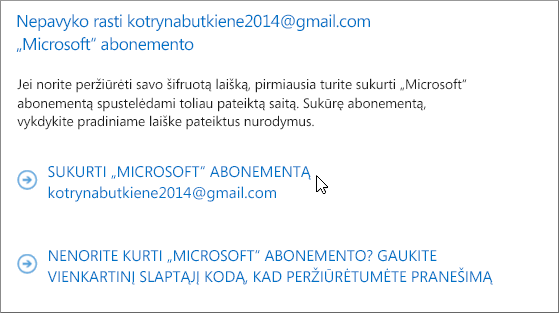
-
Užpildykite formą Kurti abonementą. Lauke Vartotojo vardas rodomas jūsų el. pašto adresas.
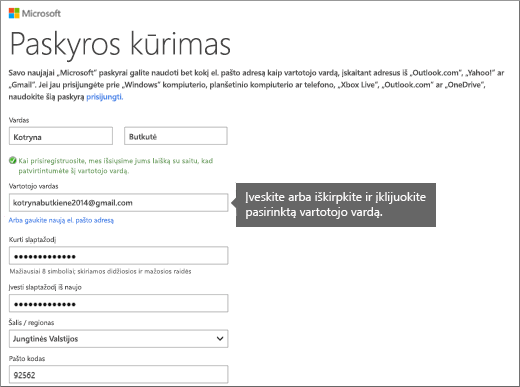
-
Peržiūrėkite suvestinės puslapį ir pasirinkite El. pašto adreso patvirtinimas. Gausite patvirtinimo el. laišką.
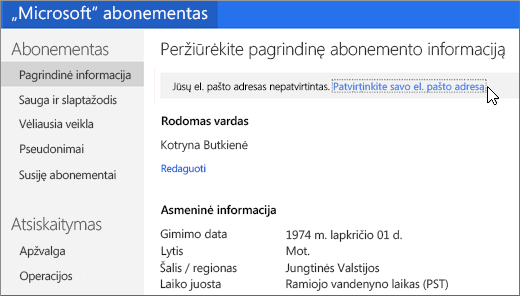
-
Atidarykite patvirtinimo el. laišką ir pasirinkite tikrinimo mygtuką, kad patvirtintumėte savo el. pašto adresą.
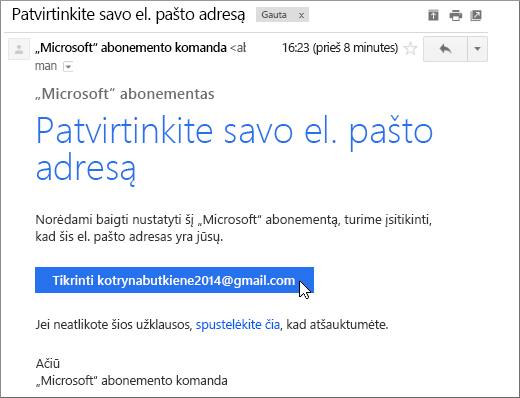
-
Patvirtinę savo el. pašto adresą, grįžkite ir atidarykite failą message.html, nuo kurio pradėjote. Dabar galite prisijungti naudodami „Microsoft“ paskyra ir peržiūrėti šifruotą laišką.
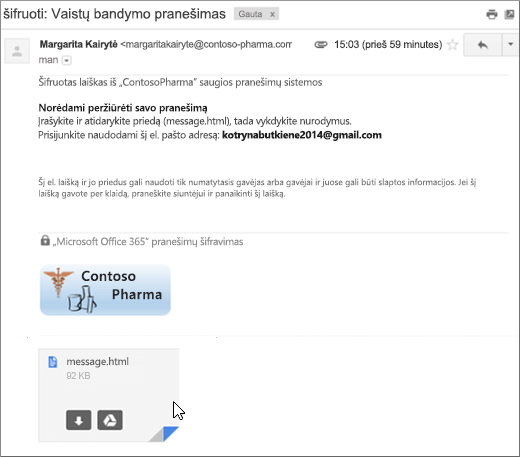
Paskutinį kartą atnaujinta 2014-9-15










